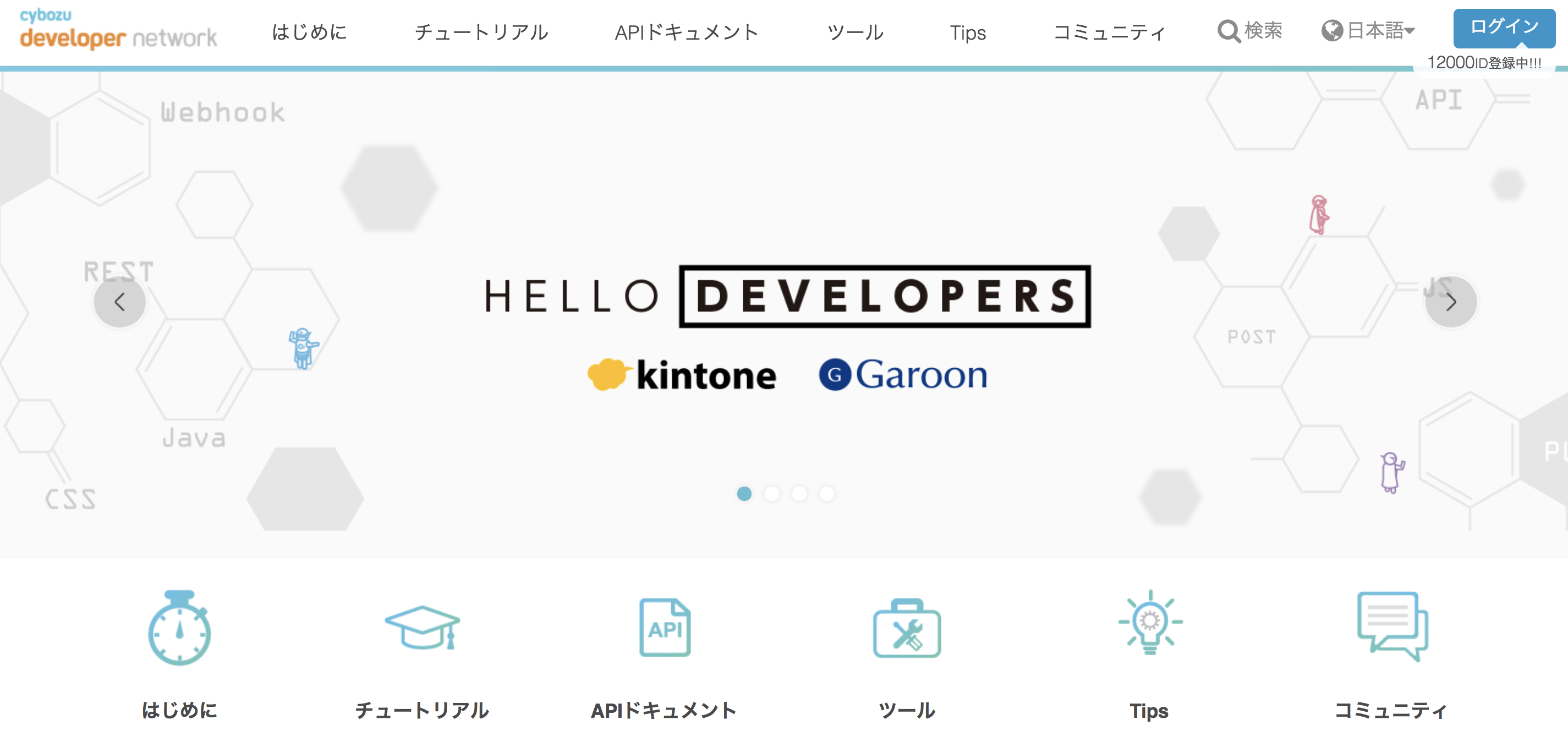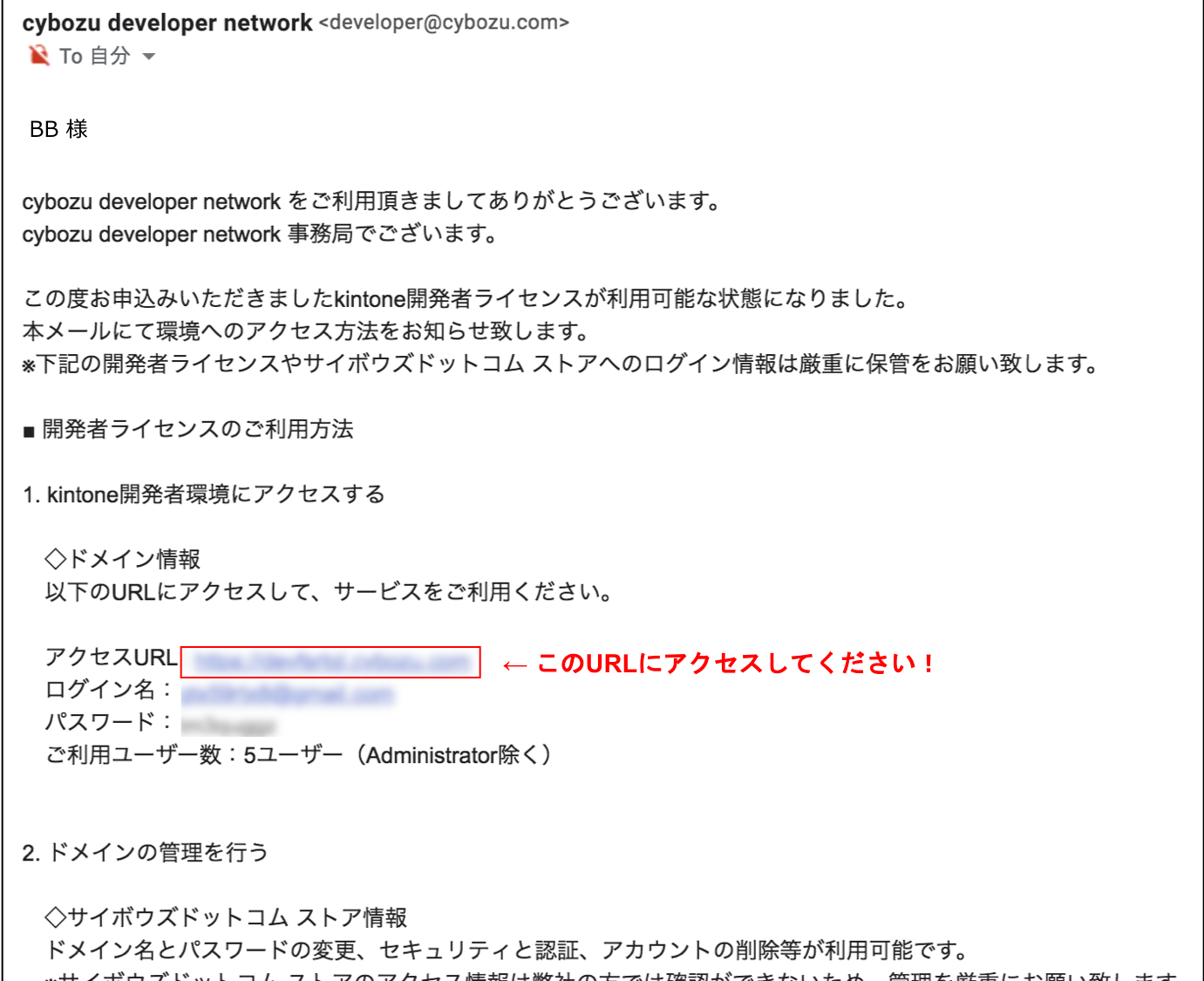はじめに
kintoneを使いたい/試してみたい場合、kintone公式HP よりお試しを申し込むことができます。
このお試しの特徴は、
- 30日間無償
- 契約することでデータそのまま運用環境にすることができる
などがあります。
が、それ以外にも 開発用 として 開発者ライセンス というものがあります。
開発者ライセンスを取ったあとはAPIを使ってデータを操作しましょう!
▼ 連載記事一覧
タイトル 0 kintone環境の取得方法 (開発者ライセンス) ← 本記事 1 kintoneの使い方 (データベース編) 2 kintone REST API について (共通事項編) 3 kintone REST API について (GET編) 4 kintone REST API について (POST編)
開発者ライセンスとは
「kintoneの開発をしたい!けど、運用環境でいきなりやるのは難しい!」
というニーズにも答えるために用意している開発用の環境です。
1年間無償で、1年後に更新することで実質ずっと利用することができます。
しかし、この開発者ライセンスには制限がいくつかあり、
- 開発目的なので運用には使用しない
- ユーザー数はMAXで5名まで
- 運用環境へは移行できない
などがあります。詳しくはこちらをご覧ください!
https://www.slideshare.net/kintone-papers/kintone-66244855
開発者ライセンスの取得方法
開発者ライセンスを取得するためには、
- cybozu developer networkのユーザー登録をする
- 開発者ライセンスの申し込みをする
- ライセンス発行を待つ(15〜20分ほどかかります)
- 登録メールアドレス宛に届くkintone環境のURLからログイン
といった手順で進める必要があります。
cybozu developer networkのユーザー登録
まず cybozu developer network (devnet) のユーザー登録をする必要があります。
こちらの devnet は API情報 や kintoneのカスタマイズTips などがある開発者向けの技術サイトとなります。
これから使うことも多くなると思うのでぜひ存在は覚えてください!!笑
開発者ライセンスを申し込む
devnetのユーザー登録ができたら、次は開発者ライセンスを申し込みます。
こちらのページ から申し込むことができます。
ライセンス発行を待つ
粘り強く待ってください。その間に次の記事 kintoneの使い方 (データベース編) を読むと良いですよ!
メールのURLからログイン
粘り強く待つと、以下のようなメールが届きます!
アクセスURL がkintone開発者ライセンスのURLになります!
おわりに
ハッカソンやハンズオンイベントではこの開発者ライセンスを使うと良いですよ!
この開発者ライセンスでJSカスタマイズやRESTAPIをいろいろ試して、kintoneの可能性を感じてください!
それでは!≧(+・` ཀ・´)≦